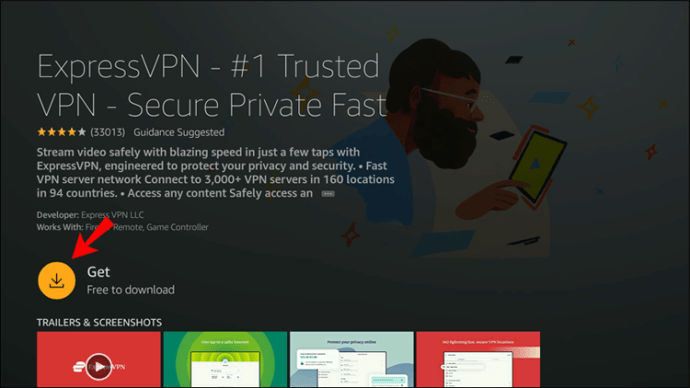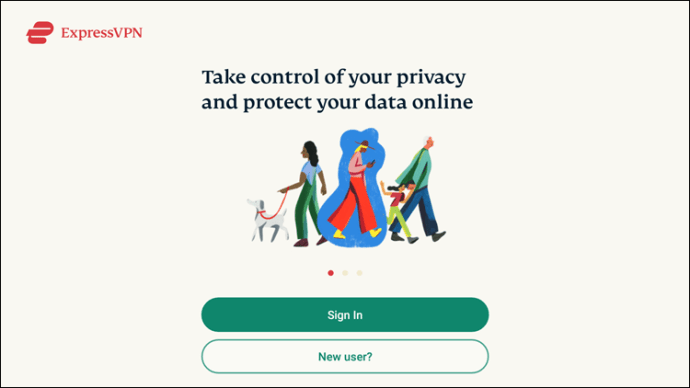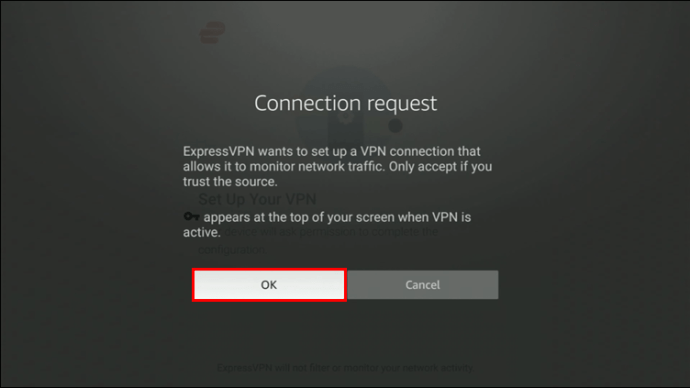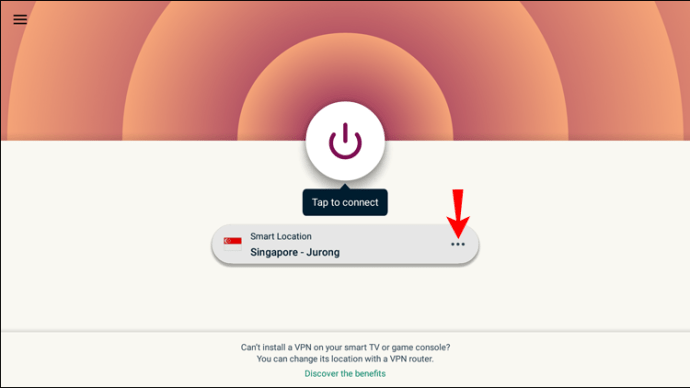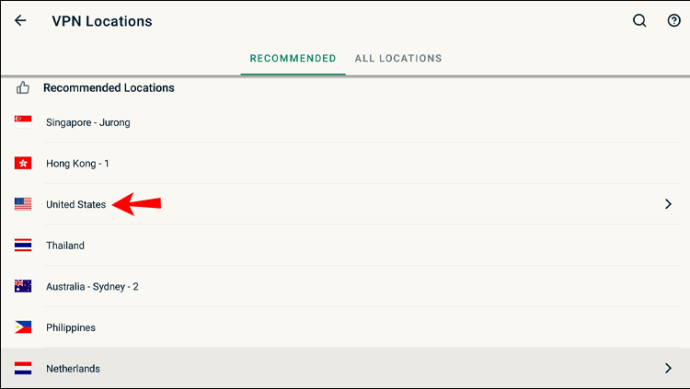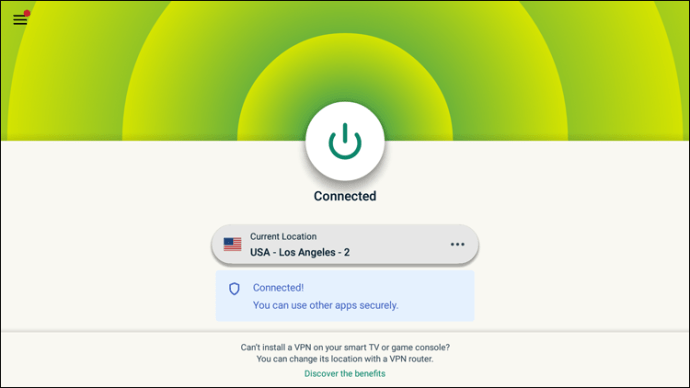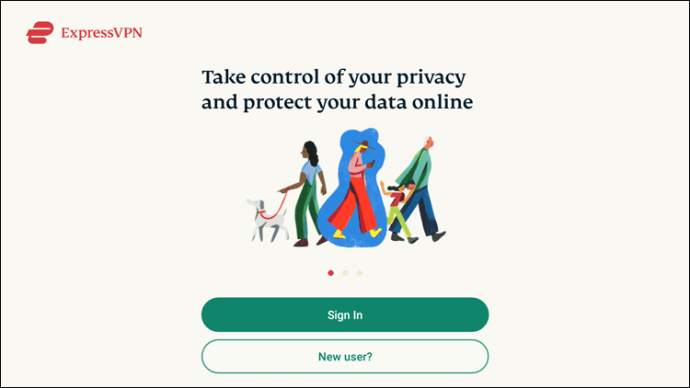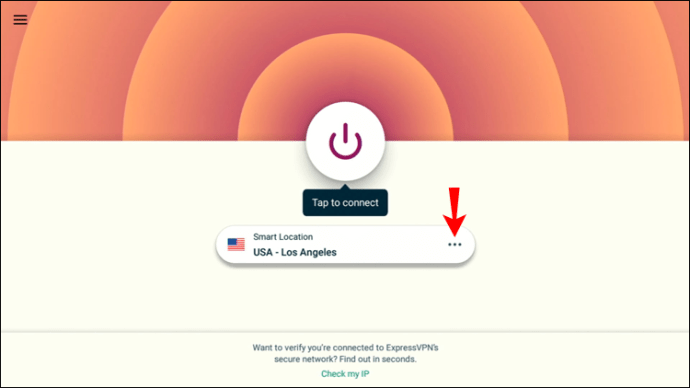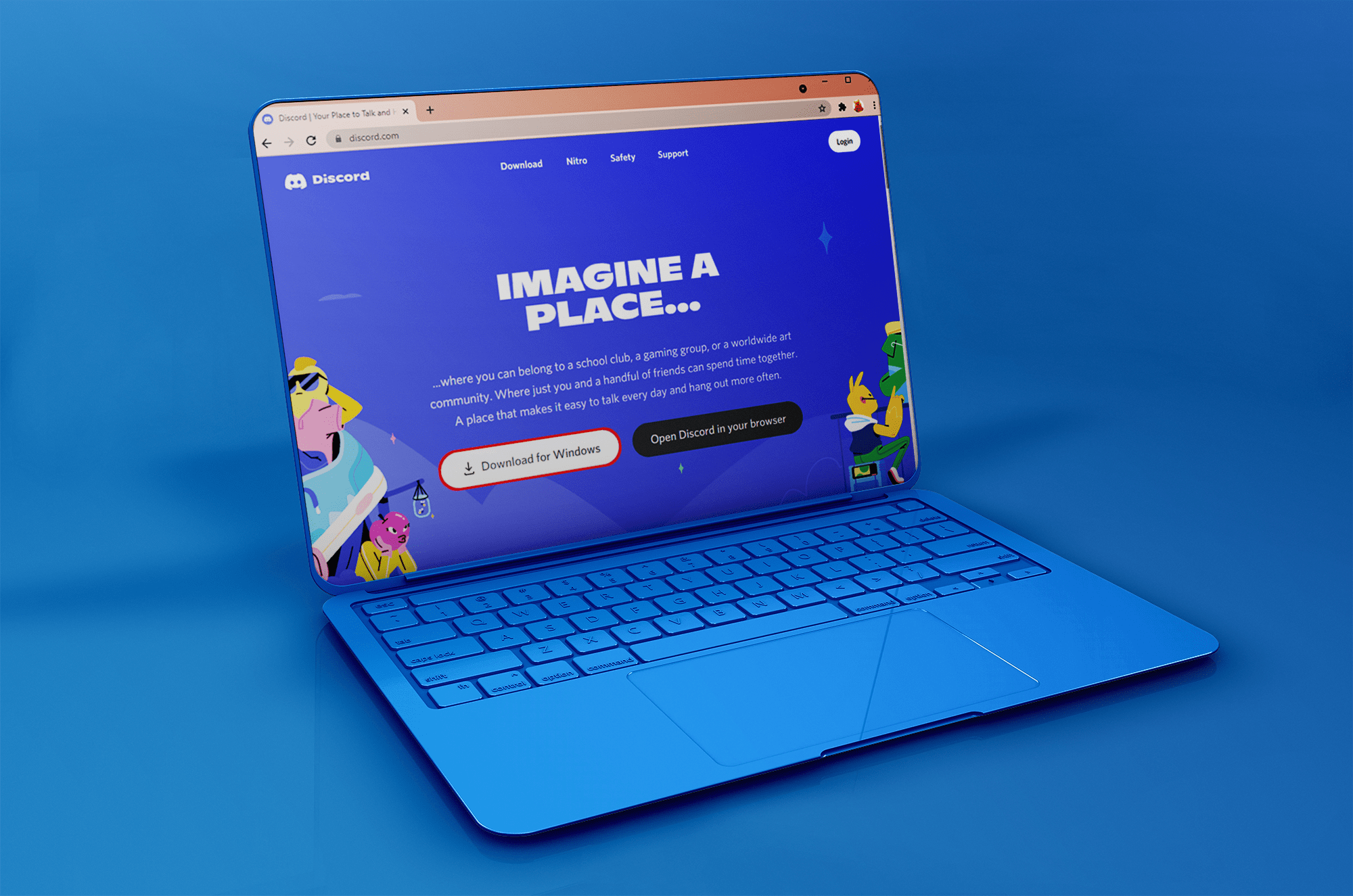Hulu'nun popülaritesi artsa da hizmet henüz birçok bölgede mevcut değil. Bu, başka yerlerde mevcut olan şovlarla ilgili bir sorun olmayabilir, ancak Hulu münhasırları açısından can sıkıcıdır. Bölgenizdeki Hulu içeriğine nasıl erişeceğinizi merak ediyorsanız, arkanızdayız.

Bu kılavuzda, Fire TV ve Apple TV için bir VPN kullanarak Hulu'ya nasıl erişileceğini açıklayacağız. Nerede yaşıyor olursanız olun harika şovları nasıl izleyeceğinizi öğrenmek için okumaya devam edin.
Hulu'ya Kaç Ülkenin Erişimi Var?
Şu anda, Hulu yalnızca Amerika Birleşik Devletleri, Porto Riko ve askeri üslerde ve Japonya'daki bazı yerlerde yayın yapıyor. Hizmet henüz bu konumların dışında herhangi bir yerde mevcut değil, ancak doğru VPN ile herhangi bir yerden Hulu akışı yapmak zor değil.
Konumunuzu Nasıl Değiştirirsiniz ve Hulu'yu Ateş Çubuğunda Her Yerde Nasıl İzlersiniz?
Kanada, Birleşik Krallık, Almanya, Avusturya, Hindistan, Fransa, İtalya veya İspanya'da yaşıyorsanız Amazon Fire Stick'in işlevselliğini sonuna kadar kullanabilirsiniz. Bu, bir VPN kurabileceğiniz anlamına gelir. Bu terime aşina değilseniz, VPN, Sanal Özel Ağ anlamına gelir. Bir VPN, biri sanal konumunuzu gerçek bir konumdan seçilen bir konuma değiştirmek olan birden çok işlev sunar. Hulu'yu Japonya veya ABD dışında izlemenize izin vermek için kullanacağımız özellik budur.
ExpressVPN, nerede olursanız olun Hulu'yu yayınlamak için mükemmel bir şekilde çalışır. Ayrıca, bir hesaba kaydolduktan sonra Amazon uygulama mağazasından kolayca indirebileceğiniz bir uygulamaya da sahiptir.
- ExpressVPN'i ziyaret edin ve kaydolun. 30 günlük para iade garantisi vardır.
- Fire TV'nizde uygulama mağazasını başlatın ve ExpressVPN'i arayın.
- Uygulamayı indirin.
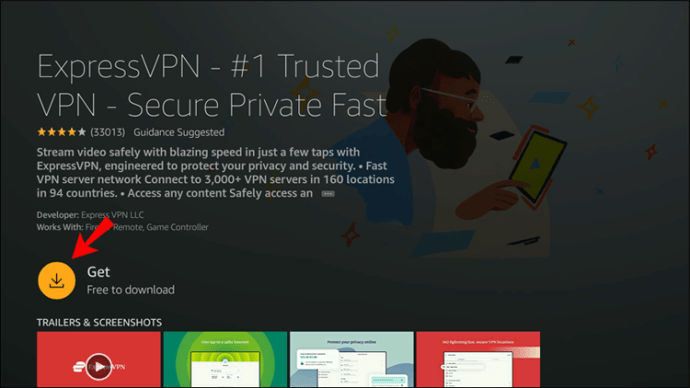
- Uygulamayı başlatın ve “Oturum Aç” veya “Yeni kullanıcı?” seçeneğini tıklayın. Kayıt olmak.
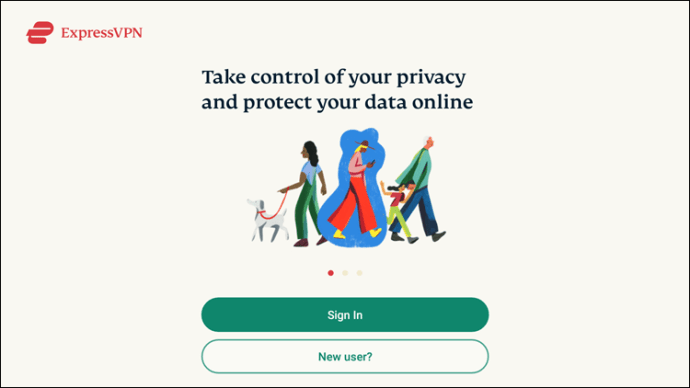
- Hesabınıza erişmek için gerekli bilgileri girin.
- Oturum açtıktan sonra veri depolama tercihlerinizi ayarlayın ve “Tamam”ı seçin.
- Tekrar "Tamam"a tıklayarak VPN'nin bağlantı isteğini onaylayın.
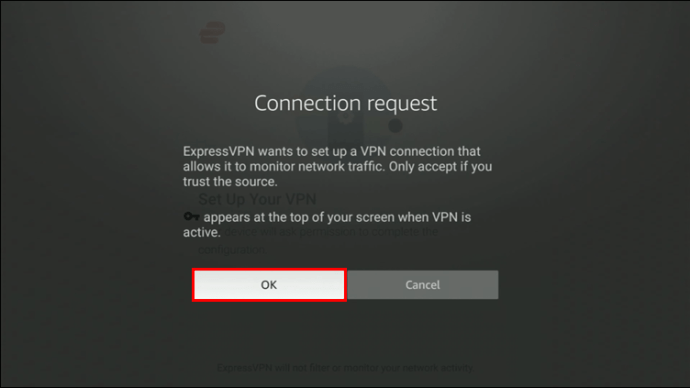
- Uygulamanın ana sayfasında, sanal bir güç düğmesi ve altında bir konum göstergesi göreceksiniz. Geçerli konum adının yanındaki üç nokta simgesini tıklayın.
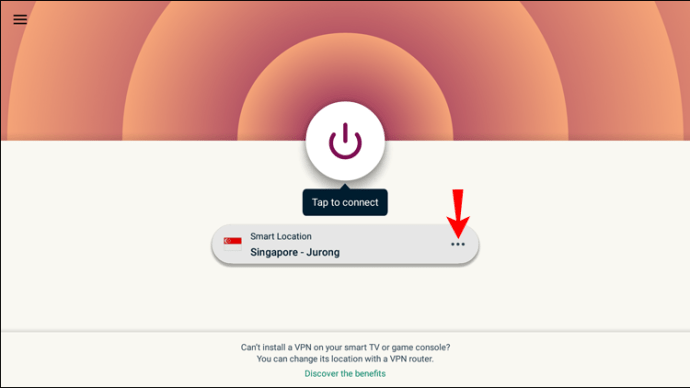
- Konum listesinden Amerika Birleşik Devletleri veya Japonya'yı seçin.
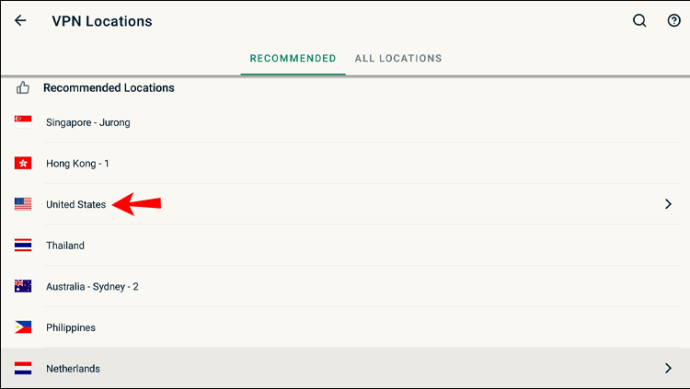
- Güç düğmesine tıklayarak seçilen konuma bağlanın.
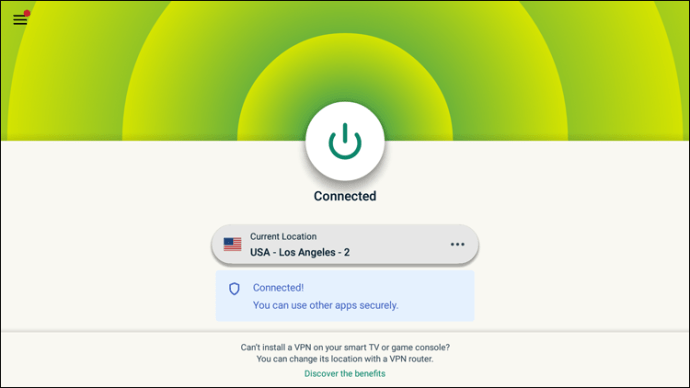
Konumunuzu TV Ayarlarında da düzenlemeniz gerekebilir. Bunu yapmak için aşağıdaki adımları izleyin:
- “Hesabınız”ı açın.
- “İçeriğiniz ve Cihazlarınız”ı seçin.
- "Tercihler"i seçin.
- “Ülke/Bölge”yi seçin, ardından Amerika Birleşik Devletleri veya Japonya'yı seçin.
Konumunuzu Nasıl Değiştirirsiniz ve Bir Roku Cihazında Her Yerde Hulu Nasıl İzlenir
Fire TV'niz için Fire Stick yerine Roku Stick'iniz varsa endişelenmeyin. Bir VPN kurarak Hulu'nun keyfini çıkarmaya devam edebilirsiniz. İşte nasıl yapıldığı:
- ExpressVPN web sitesini ziyaret edin ve kaydolun. 30 günlük para iade garantisi var
- Roku cihazınızda mağazayı başlatın ve Express VPN'i arayın.
- Uygulamayı indirin.
- Uygulamayı başlatın ve “Oturum Aç” veya “Yeni kullanıcı?” seçeneğini tıklayın. Kayıt olmak.
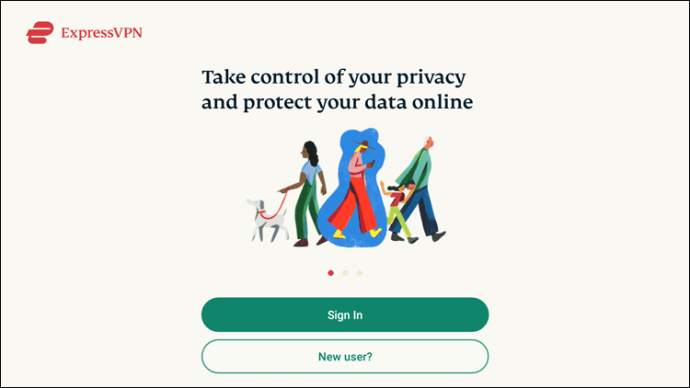
- Hesabınıza erişmek için gerekli bilgileri girin.
- Oturum açtıktan sonra veri depolama tercihlerinizi ayarlayın ve “Tamam”ı seçin.
- Tekrar "Tamam"a tıklayarak VPN'nin bağlantı isteğini onaylayın.
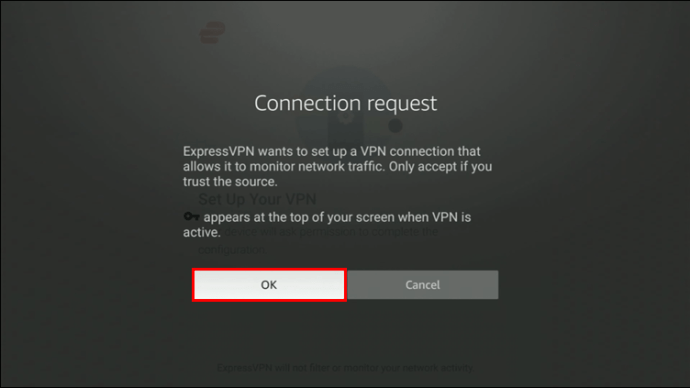
- Uygulamanın ana sayfasında, sanal bir güç düğmesi ve altında bir konum göstergesi göreceksiniz. Geçerli konum adının yanındaki üç nokta simgesini tıklayın.
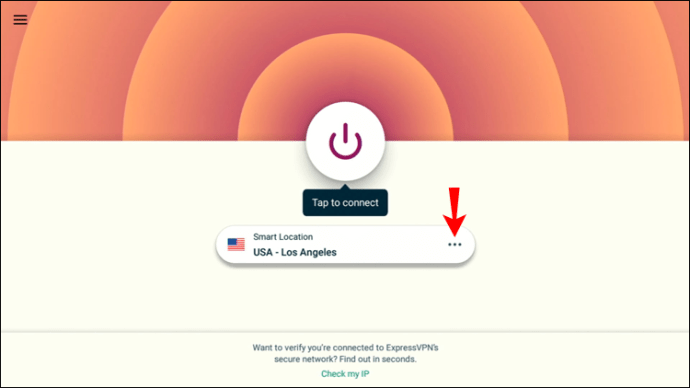
- Konum listesinden Amerika Birleşik Devletleri veya Japonya'yı seçin.
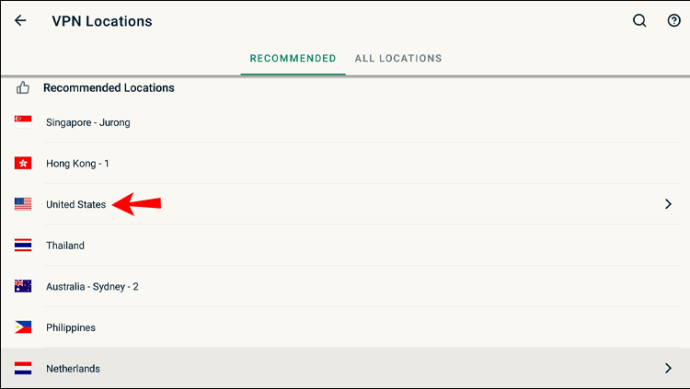
- Güç düğmesine tıklayarak seçilen konuma bağlanın.
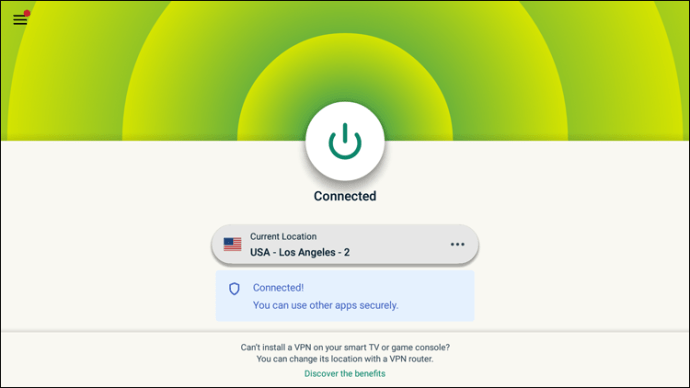
Konumunuzu TV Ayarlarında da düzenlemeniz gerekebilir. Bunu yapmak için aşağıdaki adımları izleyin:
- “Hesabınız”ı açın.
- “İçeriğiniz ve Cihazlarınız”ı seçin.
- "Tercihler"i seçin.
- “Ülke/Bölge”yi seçin, ardından Amerika Birleşik Devletleri veya Japonya'yı seçin.
Apple TV'de Konumunuzu Nasıl Değiştirir ve Her Yerde Hulu İzlersiniz
Hulu'yu Apple TV'de izlemek istiyorsanız, bunu bir VPN yükleyerek ve Amerika Birleşik Devletleri merkezli bir sunucuya bağlanarak yapabilirsiniz. ExpressVPN mükemmel çalışıyor. Önce bir DDNS ana bilgisayar adı oluşturmanız gerekir. Aşağıdaki adımları takip et:
- Bu siteye gidin ve "Hesap Oluştur" u tıklayın, ardından gerekli bilgileri doldurun ve "Gönder" i tıklayın.
- Kayıt olurken size verilen e-postayı açın ve doğrulama e-postanızda bir bağlantı bulun.
- Bağlantıya tıklayın ve DDNS hesabınıza giriş yapın, ardından “DDNS Hizmetleri”ne tıklayın.
- "Ekle"yi tıklayın, ardından "Seçenek 1" altındaki "Ana Bilgisayar" alanına istediğiniz ana bilgisayar adını girin. "Ekle"yi tıklayın.
- “Wildcard Alias” ve “IPv6 Adresini Etkinleştir” seçeneklerinin işaretini kaldırın. "Kaydet"i tıklayın.
Sonraki adım, ExpressVPN'i kurmak ve ana bilgisayar adınızı kaydetmektir:
- Apple TV izlemek ve indirmek için kullandığınız cihazda Express VPN resmi sitesine gidin.
- Uygulamayı başlatın ve “Oturum Aç” veya “Yeni kullanıcı?” seçeneğini tıklayın. Kayıt olmak.
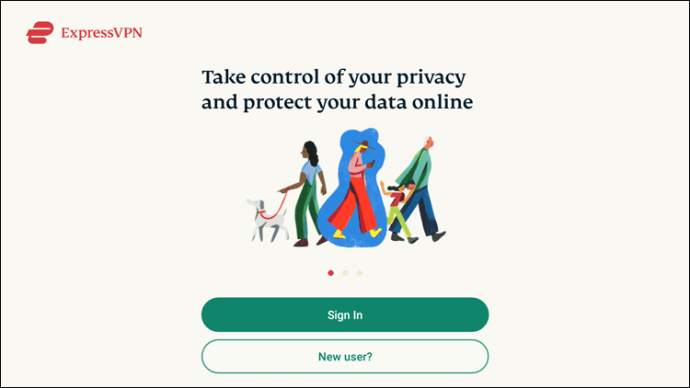
- Mevcut veya yeni hesabınıza erişmek için gerekli bilgileri girin.
- Oturum açtıktan sonra veri depolama tercihlerinizi ayarlayın ve “Tamam”ı seçin.
- Tekrar "Tamam"a tıklayarak VPN'nin bağlantı isteğini onaylayın.
- Ana sayfada, sağ üst köşedeki “DNS Ayarları”na tıklayın.
- "Dinamik DNS Kaydı" bölümünü görene kadar aşağı kaydırın ve beyaz kutuya ana bilgisayar adınızı girin ve "Ana Bilgisayar Adını Kaydet"i tıklayın.
Şimdi, Apple TV'nizde DNS'yi yapılandırmanız gerekecek:
- Ana Express VPN sayfasından, üstte bulunan “Aboneliklerim”e tıklayın.
- “Express VPN Kur” u tıklayın.
- Aşağı kaydırın ve soldaki “Apple TV”yi seçin.
- Ekranın sağ tarafında görünen DNS sunucu adresini kopyalayın veya not edin, yakında ihtiyacınız olacak.
- Apple TV'nizi başlatın ve Ayarlar'a gidin, ardından "Ağ"ı seçin.
- Bağlantı türünüze bağlı olarak “Wi-Fi” veya “Ethernet”e tıklayın ve “DNS'yi Yapılandır”ı seçin.
- “Manuel”i seçin ve daha sonra kullanmak üzere görüntülenen IP adresini yazın.
- Görüntülenen IP adresini Express VPN'den aldığınız IP adresiyle değiştirin ve “Bitti”ye tıklayın.
- Ayarlar'a geri dönün ve "Sistem"i ve ardından "Yeniden Başlat"ı seçin.
Son olarak, VPN'ye bağlanın:
- Apple TV'nizde Express VPN'i başlatın.
- Uygulamanın ana sayfasında sanal bir güç düğmesi ve altında bir konum göstergesi göreceksiniz. Geçerli konum adının yanındaki üç nokta simgesini tıklayın.
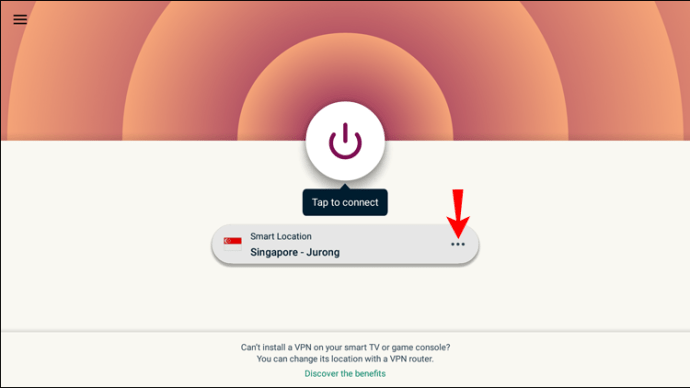
- Konum listesinden Amerika Birleşik Devletleri veya Japonya'yı seçin.
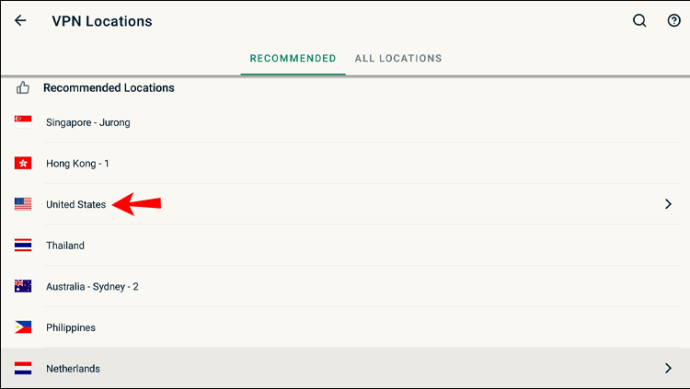
- Güç düğmesine tıklayarak seçilen konuma bağlanın.
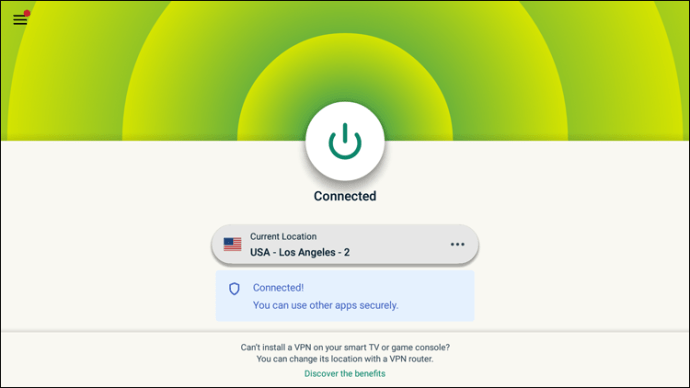
SSS
Bu bölümde, Hulu ile ilgili bazı soruları cevaplayacağız.
Hulu'nun hizmet sunması için en çok talep edilen ülkeler hangileridir?
Hulu, hizmetin en çok hangi ülkelerde talep edildiğini açıklamıyor. Ancak şirket, yakın gelecekte yeni bölgelere genişleme planlarını doğruladı. Bu konuyla ilgili güncellemelere dikkat edin ve umarım hizmet yakında bölgenizde kullanıma sunulacaktır. En sık Meksika, Kanada, Birleşik Krallık, Almanya ve Avrupa'nın geri kalanından gelen talepler gördük.
Hulu'daki En Popüler Şovlardan Bazıları Nelerdir?
Artık Hulu'ya bağlandığınıza göre, hangi şovların izlemeye değer olduğunu merak ediyor olabilirsiniz. İşte en popüler olanlardan bazıları:
1. Zalim
2. Bir Hata Çılgınlığı
3. Karanlığa
4. Canavarlar Diyarı
5. En Tehlikeli Hayvan
6. Şans
7. Tabu
8. Yol
9. Amerikan Korku Hikayesi
10. Her Yerde Küçük Yangınlar
Hulu'ya hoş geldiniz
Yukarıdaki talimatları izlediyseniz, Hulu şimdi TV'nizde kurulu olmalıdır. VPN, herhangi bir içeriğe evinizin rahatlığında erişmenizi sağlayan kullanışlı bir araçtır. Yeni şovları keşfetmenin keyfini çıkarın ve Hulu'nun yeni bölgelere genişlemesiyle ilgili güncellemeleri takip edin.
En sevdiğiniz Hulu şovu hangisi? Hizmete erişmek için bir VPN kullandınız mı? Aşağıdaki yorum bölümünde düşüncelerinizi paylaşın.